- Inventor HSM Express — функции 2D-фрезерования, поддерживаемые Inventor LT и Inventor.
- Inventor HSM — функции 2D- и 3D-фрезерования, а также функция токарной обработки, поддерживаемые Inventor LT и Inventor.
- Inventor HSM Professional — функции 2D-, 3D- и многоосевого фрезерования, а также функция токарной обточки, поддерживаемые Inventor LT и Inventor.
Ниже отображены ленты и команды, доступные на этих лентах, для трех различных версий Inventor HSM:

Лента команд Inventor HSM Express

Лента команд Inventor HSM

Лента команд Inventor HSM Professional
После загрузки файла детали или сборки и выбора метода на ленте CAM Обозреватель CAM активируется и замещает знакомый Обозреватель моделей Inventor. Обозреватель CAM позволяет просматривать и изменять все данные, связанные с обработкой текущей детали или сборки.
Чтобы создать первую операцию обработки, выберите любой метод построения траектории перемещения инструмента на панели инструментов CAM. Обычно тип требуемой траектории перемещения инструмента зависит от геометрии детали. Описание отдельных методов обработки см. в разделах справки по Inventor HSM Методы 2D-обработки и Методы 3D-обработки.
Следующий пример иллюстрирует метод обработки 2D карман, который используется для удаления внутренней полости детали.
Обычно операция обработки, например обработка карманов, начинается с создания параметра Настройка. С помощью параметра настройки определяется количество общих свойств для набора операций обработки, в том числе рабочая система координат (РСК), геометрия заготовки, приборы и поверхности для обработки. Если параметр "Настройка" не создан вручную перед добавлением первой операции, то настройка с параметрами по умолчанию создается автоматически. Более подробную информацию о создании настройки см. в разделе справки Справочник по настройке.
Первую операцию, которую следует выполнить с заготовкой, можно выбрать, щелкнув соответствующий значок на ленте команд. В данном примере необходимо щелкнуть
вкладку CAM
 панель "2D фрезерование"
панель "2D фрезерование"
 2D карман
2D карман
 .
.

Затем вместо Обозревателя CAM в левой части графического окна появится диалоговое окно Операция. В строке заголовка отображается название выбранного метода. Справа от названия метода указан номер операции. Так как это первая операция "2D карман", отображается имя 2D карман1. Имя следующей операции "2D карман" будет отображаться как 2D карман2и т. д. Данное правило именования применяется для всех настроек и методов обработки в Inventor HSM.
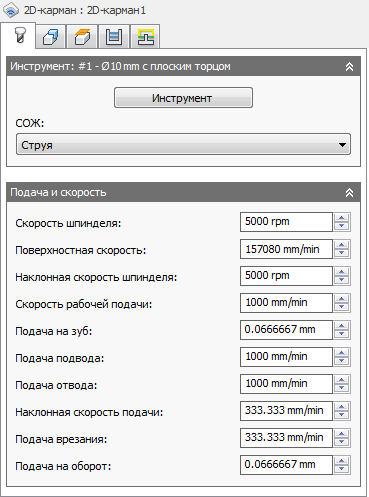
Диалоговое окно Операция для метода 2D карман. Обратите внимание, что вкладка Инструмент является активной по умолчанию.
Щелкните кнопку Инструмент, чтобы открыть Библиотеку инструментов. Выберите существующий инструмент в библиотеке инструментов: разверните дерево, выберите инструмент и щелкните кнопку ОК. Кроме того, можно создать новый инструмент, щелкнув кнопку Создать фрезу, изменив параметры, а затем нажав кнопку Выбор.
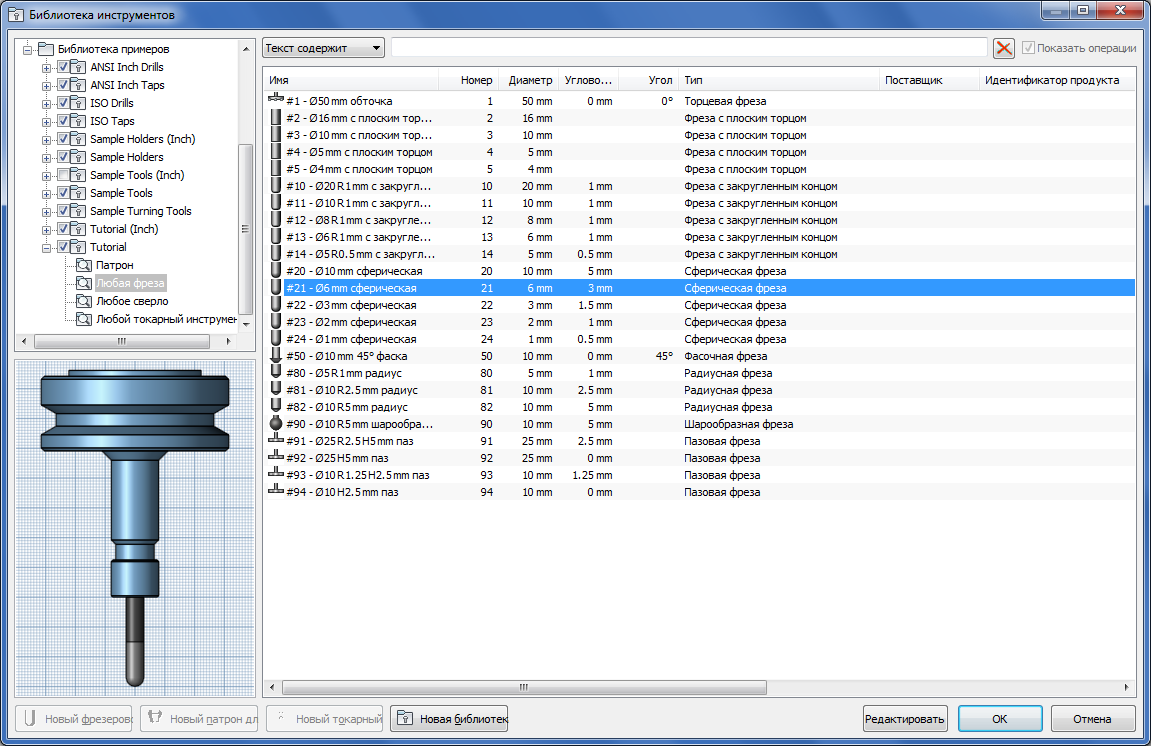
В Библиотеке инструментов выбрана сферическая фреза Ø6 мм
После выбора инструмента щелкните вкладку Геометрия и выберите геометрию для обработки. Для метода 2D карман необходимо выбрать один или несколько замкнутых контуров. Можно выбрать непосредственно из модели, щелкнув ребра, грани, поверхности и т. д. Кроме того, можно использовать любой 2D эскиз.
При выборе 2D геометрии контуры проецируются на плоскость параллельно ориентации инструмента. Если проекция выглядит некорректно, ориентацию инструмента можно изменить, щелкнув раздел Ориентация инструментана вкладке Геометрия и выбрав другую плоскость.
После успешного создания траектории перемещения инструмента можно просмотреть траекторию перемещения, созданную поверх модели, выбрав соответствующую операцию в Обозревателе CAM.

Моделирование траектории перемещения инструмента
Для моделирования траектории перемещения инструмента выберите одну или несколько операций в Обозревателе CAM (несколько операций можно выбрать, нажав и удерживая клавишу CTRL при выборе мышью), а затем щелкните
вкладку CAM
 панель "Траектория"
панель "Траектория"
 Моделировать
Моделировать
 на ленте CAM.
на ленте CAM.
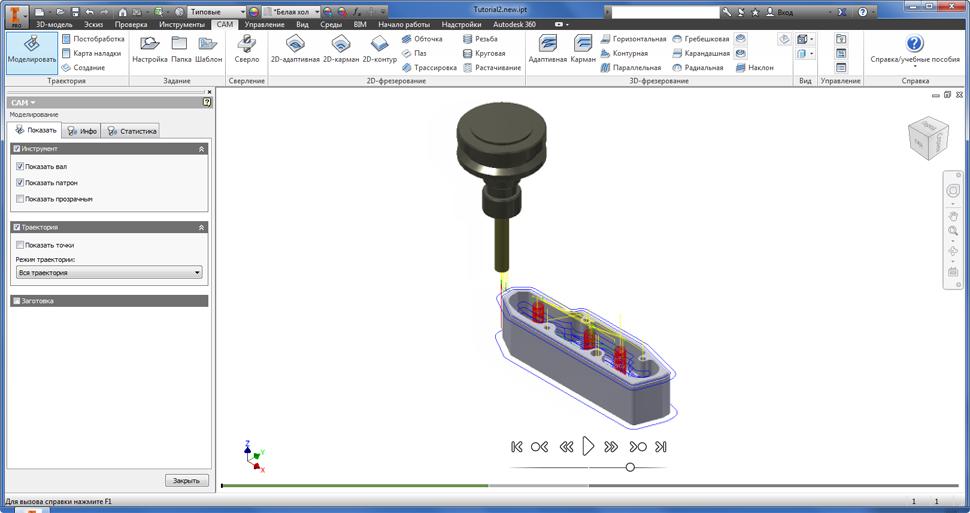
Моделирование заготовки
Для вызова команды твердотельного моделирования установите флажок Заготовка в диалоговом окне Моделирование.

Постобработка
Inventor HSM поставляется с рядом настраиваемых постпроцессоров, которые можно вызвать, выбрав одну или нескольких операций в Обозревателе CAM и щелкнув
вкладку CAM
 панель "Траектория"
панель "Траектория"
 Постобработка
Постобработка
 на ленте CAM.
на ленте CAM.
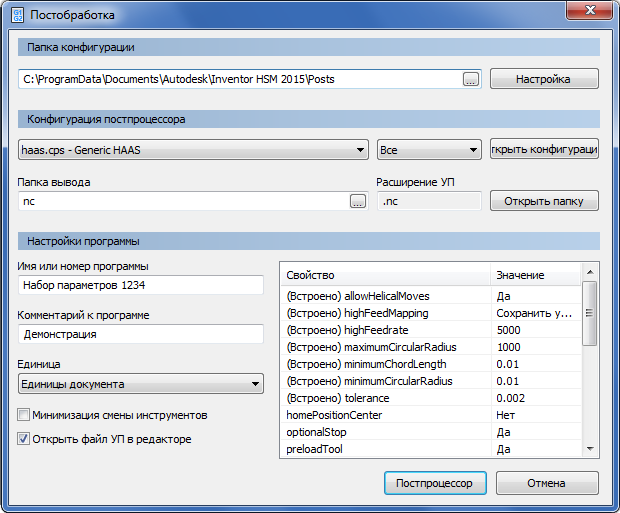
Общая информация
Множественный выбор
Выбор нескольких элементов в Обозревателе CAM осуществляется с помощью клавиш SHIFT и CTRL.
- Для выбора следующих друг за другом элементов щелкните первый элемент, нажмите и удерживайте клавишу SHIFT, а затем щелкните последний элемент.
- Чтобы выбрать произвольно расположенные элементы, нажмите и удерживайте клавишу CTRL, а затем щелкните каждый элемент.
Сообщения журнала
Если операция в Обозревателе CAM перекрывается оранжевым флажком, это означает, что при ее создании произошла ошибка. Чтобы просмотреть описание проблемы или ошибки, щелкните правой кнопкой мыши операцию и выберите в контекстном меню Показать журнал. В диалоговом окне отображается журнал, где указаны причины неполадок.
Ассоциативность и повторное создание
При определении операций в Inventor HSM все связи в модели являются ассоциативными. Это означает, что при изменении модели не потребуется заново переопределять какие-либо параметры и выбор. Они сохраняются в процессе изменения и перестройки модели. Тем не менее, каждый раз после изменения части модели, с которой связана конкретная операция, такую операцию придется создавать повторно.
Если изменение модели приводит к неисправной траектории перемещения инструмента, соответствующую операцию и узлы траектории перемещения инструмента в Обозревателе CAM перекрывает обозначение необходимости повторного создания (например, красный крест). При попытке использовать неисправную траекторию перемещения инструмента появляется уведомление о том, что требуется ее повторное создание.
 панель "Траектория"
панель "Траектория"
 Создать
Создать
 на ленте CAM, можно повторно создать все необходимые операции.
на ленте CAM, можно повторно создать все необходимые операции. При восстановлении траекторий перемещения инструментов отображается диалоговое окно Inventor HSM Диспетчер задач Inventor HSM. В нем представлен ход выполнения любого выполняющегося расчета траектории перемещения инструмента. Окно можно скрыть, щелкнув кнопку Скрыть. Это позволит продолжить работу в процессе повторного создания траекторий. Обычно создание 2D траекторий перемещения инструментов занимает считанные секунды, а для некоторых 3D методов расчет может занять значительное время (в зависимости от геометрии и допусков). Если диалоговое окно Диспетчер задач скрыто, можно восстановить его, щелкнув
вкладку CAM
 панель "Управление"
панель "Управление"
 Диспетчер задач
Диспетчер задач
 .
.
Использование сборок
Операции обработки, созданные в детали или сборке, сохраняются в файле Inventor (в том числе созданная траектория перемещения инструмента). Эти данные Inventor HSM сохраняются в файле, даже если он редактируется в системе, где не установлена надстройка Inventor HSM. Чтобы удалить данные, относящиеся к Inventor HSM, из файла детали или сборки, просто удалите все операции в Обозревателе CAM и сохраните файл.
Как можно заметить, размер файлов существенно увеличивается при наличии данных траектории перемещения инструмента для операций обработки. Если необходимо переслать файл по электронной почте или иным способом, перед отправкой, возможно, из файла потребуется удалить необязательные данные траектории перемещения инструмента. Перед сохранением документа просто щелкните правой кнопкой мыши операции и выберите Очистка траектории. Затем получатель сможет создать траекторию перемещения инструмента повторно из файла, содержащего только параметры.
Если в модель проекта не требуется добавлять данные, относящиеся к Inventor HSM, можно создать отдельную сборку для данных Inventor HSM и вставить детали для обработки в качестве компонентов сборки. В таком случае надстройка Inventor HSM не влияет на файлы деталей. Данные обработки и траектории перемещения инструментов располагаются только в файле сборки вместе с дополнительной ссылочной геометрией (например, системами координат), которую, возможно, потребуется определить для операций.
Метрические и британские единицы измерения
Inventor HSM поддерживает ввод данных для параметров в дюймах и миллиметрах. Если в качестве системных единиц измерения в документе Inventor выбраны метрические единицы, то в качестве единиц измерения параметров будут использоваться миллиметры. То же самое применимо и для дюймов. Параметры инструмента задаются в единицах геометрии инструмента.
Обработка 3 + 2
По умолчанию новые операции создаются в РСК (рабочей системе координат) текущей настройки. Если рабочая система координат по умолчанию является неверной, ее можно изменить в диалоговом окне Настройка. Для изменения ориентации инструмента только для одной операции откройте вкладку Геометрия и измените параметры в разделе Ориентация инструмента.
Ориентацию инструмента можно задать одним из следующих способов:
- используя РСК;
- используя точку и плоскость;
- используя систему координат.
В большинстве общих случаев применение параметра Использовать точку/плоскость — самый простой способ определить ориентацию инструмента, поскольку с его помощью можно выбрать любую точку или вершину в качестве начала координат инструмента и любую грань, ребро или плоскость в качестве ориентации.
При выборе операции в верхней части модели вычерчивается небольшая система координат для указания ориентации инструмента. Система координат располагается в начале координат ориентации инструмента. Красная, зеленая и синяя стрелки соответствуют осям X, Y и Z в указанном порядке. Обработка всегда выполняется от положительного направления по оси Z к отрицательному (например, по другую сторону от синей стрелки).
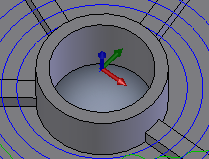
Границы
Задав границы, каждую операцию обработки можно ограничить одной или несколькими областями. Граница, используемая по умолчанию, является ограничивающей рамкой обрабатываемой геометрии детали. Чтобы ограничить область обработки, можно выбрать кривые силуэта геометрии детали или набор (например, цепочку ребер). Границы могут быть вложенными, однако граница не должна пересекать себя или другие границы.
Остаточная черновая обработка
Черновая обработка становится наиболее эффективной при замене большого инструмента на меньший в областях, которые еще не были очищены в предыдущей операции.
Чтобы достичь этого, в Inventor HSM используется модель заготовки оставшегося материала во избежание воздушной резки. Модель заготовки может быть создана на этапе предыдущей операции или предоставлена пользователем. В некоторых случаях (например, для очень больших заготовок) может потребоваться несколько этапов остаточной черновой обработки: на каждом этапе в каждой последующей операции используется инструмент меньшего размера. Количество этапов остаточной черновой обработки не ограничено.
Обработка остаточного материала
Для удаления остаточного материала при помощи инструмента меньшего размера можно использовать любой подходящий метод Inventor HSM. Область обработки определяется инструментом и методом обработки, используемыми в предыдущей операции.